排队管理
All Product
Table of Contents
暂停和恢复派发候位票
了解如何使用Eats365 POS 应用程序暂停和恢复派发候位票。
可根据需求派发候位票。如果您的餐厅座位尚未满桌,您可以选择暂停派发候位票。或者,当座位容量有限时,恢复派发候位票可以让您及时有序地管理顾客排队。
在本文中,您将了解如何启用或禁用派发候位票号以及如何将候位票号重置为零。
启用或禁用派发候位票
派发普通候位票
要暂停或恢复派发候位票,请按照以下步骤操作:
- 登录Eats365 POS。
- 点击左上角的“堂食”即可进入餐桌地图屏幕。
提示:您可以从本机设置中将“餐桌地图”屏幕设置为预设视图,这样您就不需要每次登录时都点击“堂食”。 - 在餐桌地图屏幕中,点击排队管理
 显示当前票号屏幕或点击新票号
显示当前票号屏幕或点击新票号  以显示创建候位票的页面。
以显示创建候位票的页面。
- 点击设置

- 打开“派发候位票”
 或关闭
或关闭 暂停或恢复派发候位票。
暂停或恢复派发候位票。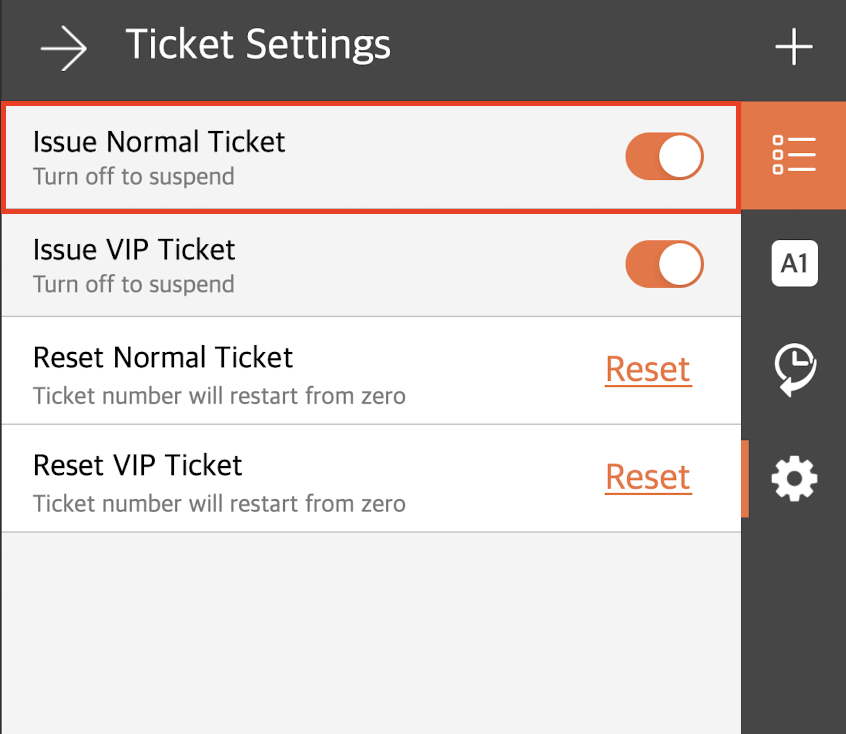
- 如果您已创建用于暂停发号的自定义消息,请选择要在 取号机上显示的消息。此取号机允许顾客领取号码并加入队列,并在暂停发号时显示您的自定义消息。

派发会员候位票
- 登录Eats365 POS。
- 点击左上角的“堂食”即可进入餐桌地图屏幕。
提示:您可以从本机设置中将“餐桌地图”屏幕设置为预设视图,这样您就不需要每次登录时都点击“堂食”。 - 在餐桌地图屏幕中,点击排队管理
 显示当前票号屏幕或点击新票号
显示当前票号屏幕或点击新票号  以显示创建会员候位票的页面。
以显示创建会员候位票的页面。
- 点击设置
 。
。 - 打开“派发会员候位票”
 或关闭
或关闭 暂停或恢复派发会员候位票。
暂停或恢复派发会员候位票。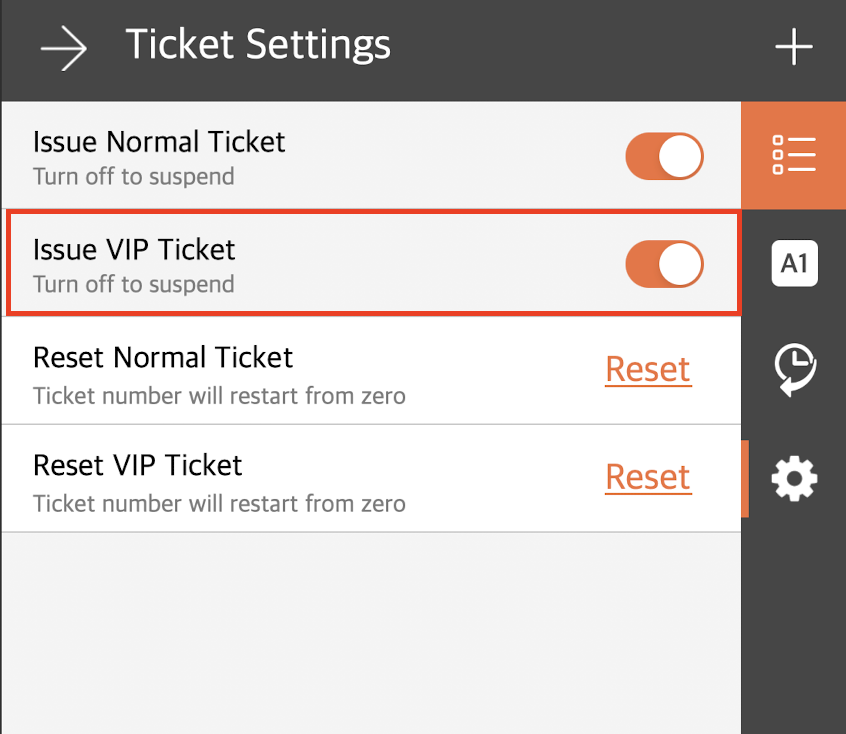
重置候位票
重置普通候位票
要重置普通候位票,请按照以下步骤操作:
- 登录Eats365 POS。
- 点击左上角的“堂食”即可进入餐桌地图屏幕。
提示:您可以从本机设置中将“餐桌地图”屏幕设置为预设视图,这样您就不需要每次登录时都点击“堂食”。 - 在餐桌地图屏幕中,点击排队管理
 显示当前票号屏幕或点击新票号
显示当前票号屏幕或点击新票号  以显示创建候位票的页面。
以显示创建候位票的页面。
- 点击设置
 。
。
- 然后点击重置候位票。
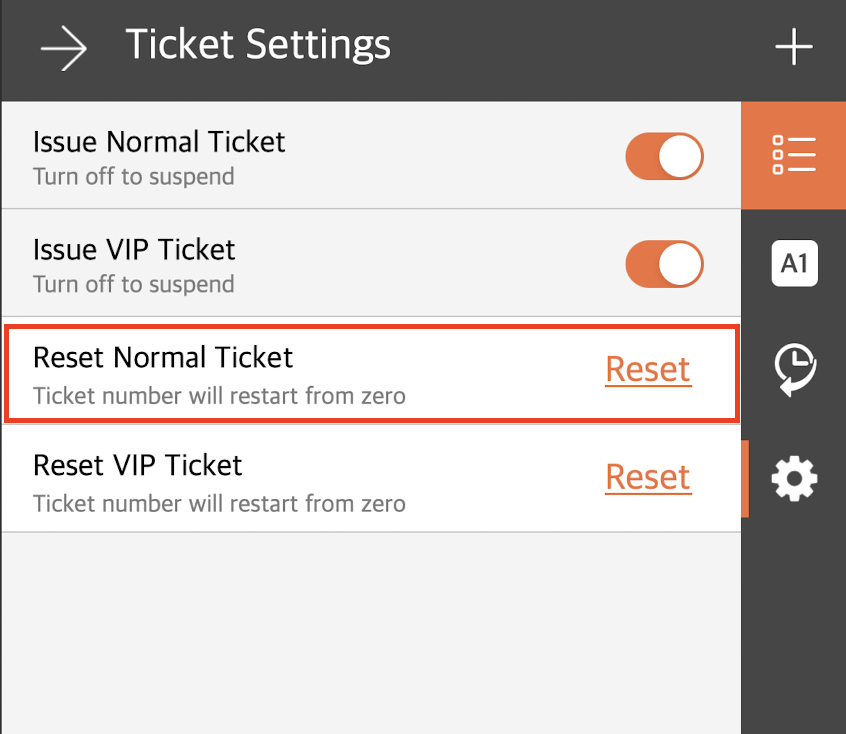
执行此操作后,候位票号将重新重置为零。
重置会员票号
要重置会员候位票,请按照以下步骤操作:
- 登录Eats365 POS。
- 点击左上角的“堂食”即可进入餐桌地图屏幕。
提示:您可以从本机设置中将“餐桌地图”屏幕设置为预设视图,这样您就不需要每次登录时都点击“堂食”。 - 在餐桌地图屏幕中,点击排队管理
 显示当前票号屏幕或点击新票号
显示当前票号屏幕或点击新票号  以显示创建候位票的页面。
以显示创建候位票的页面。
- 点击设置
 。
。
- 然后点击重置会员候位票。
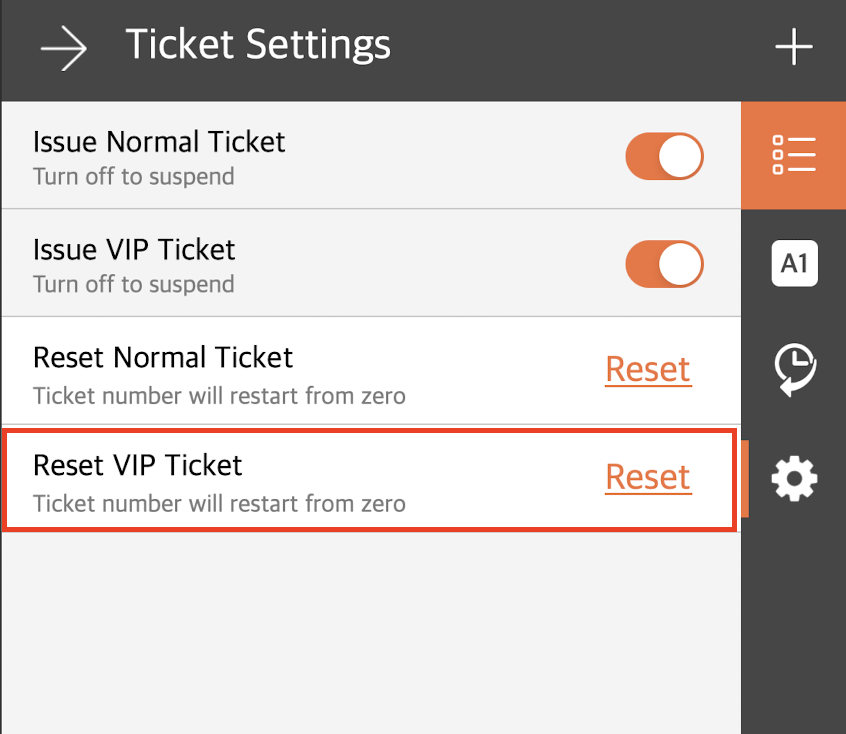
执行此操作后,会员候位票号将重新重置为零。
 Eats365 产品
Eats365 产品 商家指南
商家指南 模块
模块 会员
会员 整合
整合 硬件
硬件 员工操作
员工操作 职级和权限
职级和权限 付款
付款 报表
报表 最新消息
最新消息 产品更新
产品更新 故障排除
故障排除 探索 Eats365 产品
探索 Eats365 产品 Eats365 POS 词汇表
Eats365 POS 词汇表 问题排解
问题排解